Ruuteri TP-Link AC750 seadistamise peensused

- 1412
- 89
- Mrs. Willis Schoen
Traadita ruuteri valimisel on paljud kasutajad endiselt keskendunud kuludele. Kuid elanikkonna arvutikirjaoskus kasvab ja välja arvatud kulukriteerium, vaatavad inimesed andmeedastuse kiirust ja võrgu katte raadiust. Ja kõige hoolikam soovib, et ruuter toetaks kahte vahemikku. Kõik need tingimused on rahul TP -Link AC750 -ga - mudel on odav, hea funktsionaalsusega.

Ruuteri TP-Link AC750 kirjeldus ja omadused
Selle ruuteri võimalustest piisab peaaegu mis tahes ülesannete jaoks seadme katvuse tsoonis - surfamine, kõrge eraldusvõimega voogesituse video vaatamine, suurte failide pumpamine läbi torrentide jne.
Kuigi maksimaalne kiirus sissepääsusadades on piiratud 100 MB/s, saab tänu vahemiku tugile 5 GHz, sama kiiruse saab Air, mis on mõeldud ühe ribaga 100-megaalse ruuteriga, millele on lisatud. selle sageduse ülekoormamiseks.

Kolm välist antenni, mille maht on 5 dBI.
Viiest LAN -pordist eraldatakse sissetuleva kaabli jaoks, seal on tugi IPTV -le ja kolme töörežiimi jaoks: ruuterina, pääsupunktid ja register. Mudeli funktsiooni võib nimetada seadme juhtimise võimaluseks, välja arvatud veebiliidese, kasutades rakendust TP-Link Tether. Muude saadaolevate funktsioonide hulgas märgime järgmist:
- Külaliste võrk;
- Vanemakontroll;
- tulemüür;
- Sidumine ja filtreerimine Mac või IP -aadressi abil.
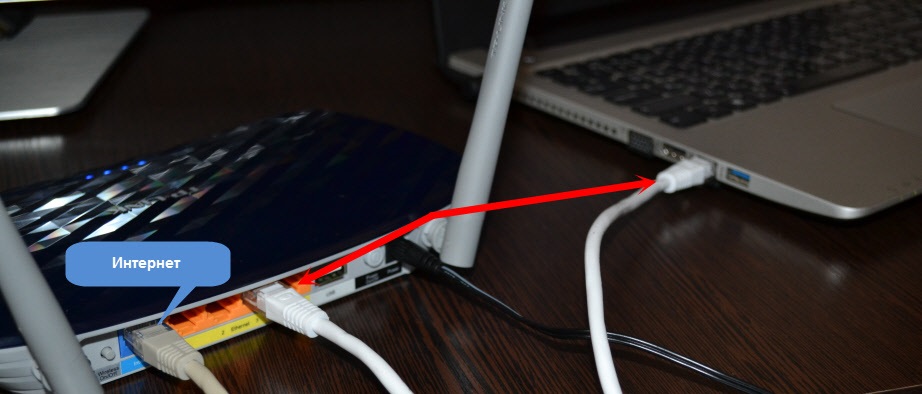
Ruuteri jaoks pole välimus kaugeltki kõige olulisemast parameetrist, kuid TP -Link AC750 Archer C20 ruuter on tõeliselt stiilne seade, mida pole vajalik eraldatud kohas peitumiseks. Kohal on toitenupud, lähtestamine ja kombineeritud Wi-Fi/WPS.
Mõelge ruuteri peamistele tehnilistele omadustele:
- Võimalus modemi kaudu Interneti -ühenduse loomiseks (3G/4G/LTE);
- Tugi ringhäälinguvahemikele 2.4 GHz (300 MB/s) ja 5 GHz (433 MB/s);
- Kolm välist jama antenni, mille amplifikatsioonitegur on 5 dBi;
- saatja võimsus - 20 dBm;
- 4 100-megabane LAN-sadam;
- 1 Port USB 2.0;
- marsruutimise tugi, DHCP;
- tulemüür;
- demilitariseeritud tsoon;
- VPN;
- Mõõtmed: 230x144x35 mm.
Interneti -seade ruuteris
Me juhtime teie tähelepanu juhiseid TP-Link AC750 ruuteri ühendamiseks ja seadistamiseks. Veebiliidese sissepääs toimub kell 192.168.0.1, vaikimisi sisselogimine ja parool - administraator/administraator.
Esimene asi, mida peame halduspaneeli sisenemisel tegema, on seadme ühendamine Internetiga.
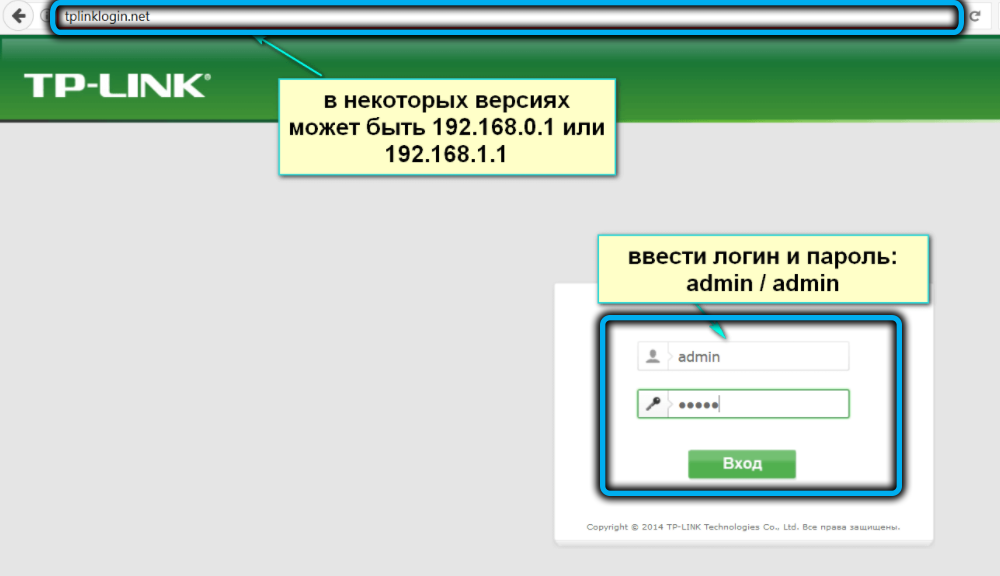
Selleks peame teadma, millist ühendust kasutab teie Interneti -pakkuja - need andmed on tavaliselt antud lepingul või erijuhistes. Algoritm on ühenduse tüübi PPTP/ L2TP/ PPPOE tüübi osas erinev. Mõelge üksikasjalikult igale valikule.
Pptp seadistus
Seda tüüpi ühendus nõuab iga pakkuja seadmega suhtlemisseansi luba, mis seade automaatselt uuesti laadib.
Samm -by -Sep algoritm:
- Valige peamenüüst vahekaart "Võrk";
- Me läheme alapunktile;
- Valige väljal "Tüüp", mis avaneb väljal "Tüüp", valige rida "pptp/pptp Venemaa";
- Allpool asuvatel väljadel tähistame kasutajanime ja parooli, mille pakkuja teile pakutakse;
- Leping peab olema ka serveri IP -aadress, millega ruuter ühendatakse. Tutvustame seda sobivasse välja;
- Kui olete kõik need andmed kaotanud, pöörduge lihtsalt pakkuja tugiteenuse poole ja nad saadavad teile need andmed posti teel või SMS -teatesse;
- Altpoolt panime parameetri "ühenduse automaatselt" vastas oleva tšeki, see tähendab, et Interneti -ühendus on konstantne. Kui kasutate liikluse raamatupidamisarvestusega seotud tariifi, on parem valida üksus "Ühendage tolmu". Sel juhul ei ole Interneti -ühendus seisaku ajal aktiivne;
- Klõpsake nuppu "Salvesta".
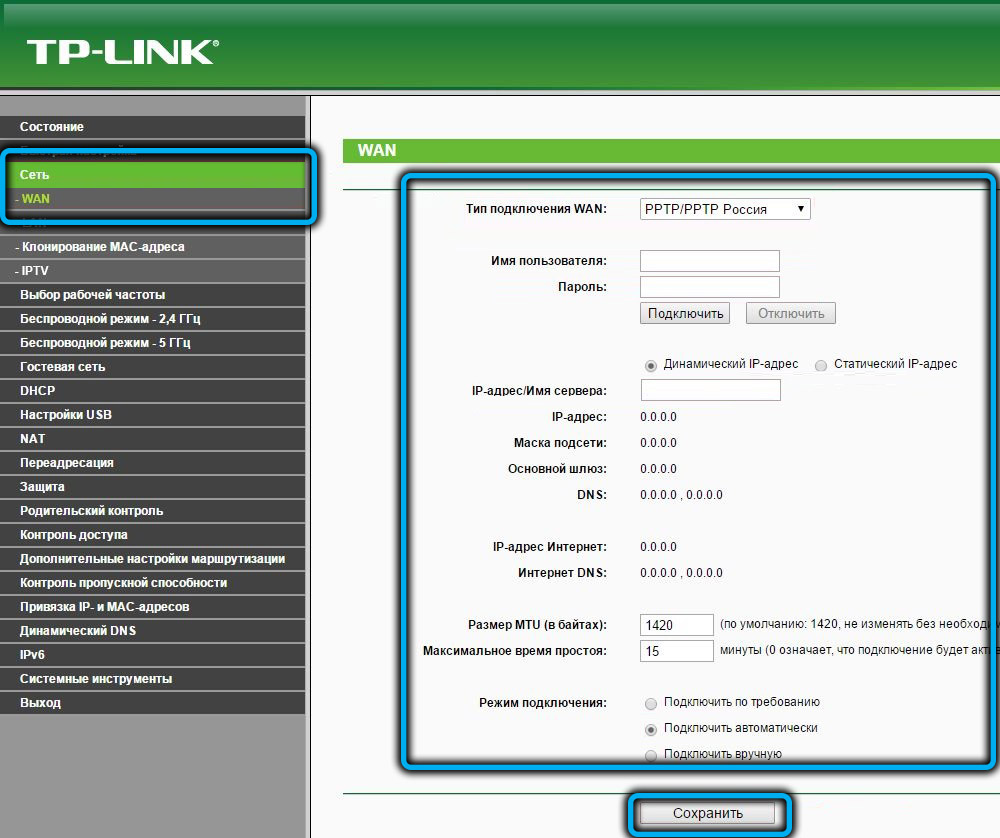
Põhimõtteliselt piisab ruuterile, et luua ühendus ruuteri ja pakkuja serveriga, st Internetti minna. Seda ei ole vaja taaskäivitada.
Tavaliselt pakub pakkuja oma klientidele dünaamilist IP -aadressi, mis muutub iga kord, kui ruuteri taaskäivitate. Kui vajate alalist ikooni, osutab enamik pakkujaid sellist teenust, kuid tasulist alust. Sel juhul peate sisselogimise/parooli sisestusväljade all olevas reas installima lüliti režiimi "Staatilise IP -aadress" ja seejärel täiendavad väljad ("IP -aadress" muutub aktiivseks, sama staatiliseks, nagu pakkuja Pidev alus "" pakub teile "maski alamvõrku", tavaliselt on see aadress 255.255.255.0, "Basic Gateway" ja DNS). Kõiki neid andmeid pakub ka teie Interneti -juurdepääsuteenuste pakkuja.
L2TP seadistamine
Seda tüüpi ühendus erineb PPTP-st täiustatud kaitsega (128-bitise asemel kasutatakse pool suurt klahvi), mille tõttu signaali usaldusväärsus ja stabiilsus suureneb, kuid ülekande kiirus langeb pisut. Mis puutub seadetesse, siis need on peaaegu identsed:
- Valige peamenüüst vahekaart "Võrk";
- Me läheme alapunktile;
- Valige väljal "Tüüp", mis avaneb väljal "Tüüp", valige rida "L2T/L2T Venemaa";
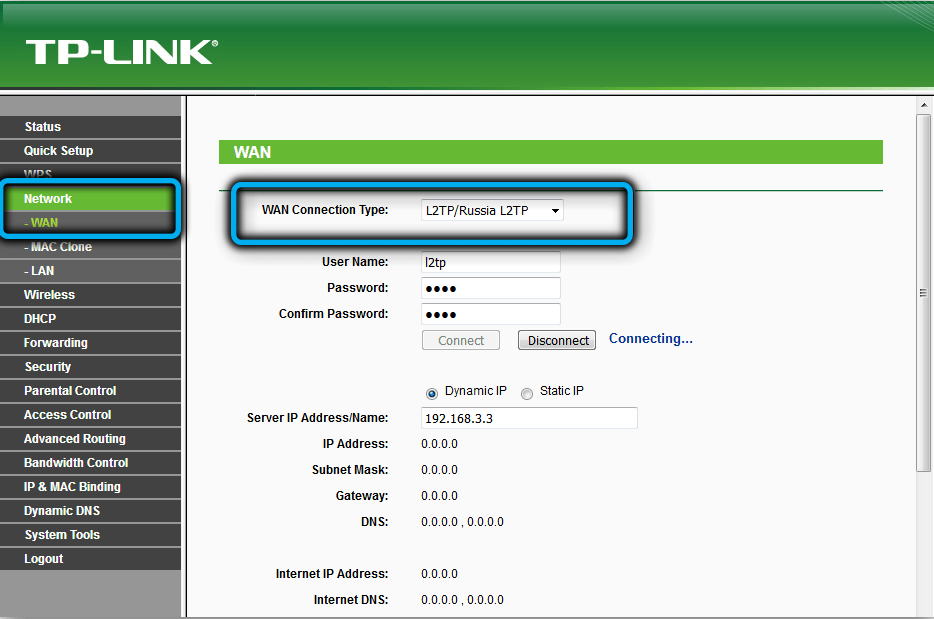
- Allpool asuvatel väljadel tähistame kasutajanime ja parooli, mille teile pakutakse Interneti -teenuste pakkuja;
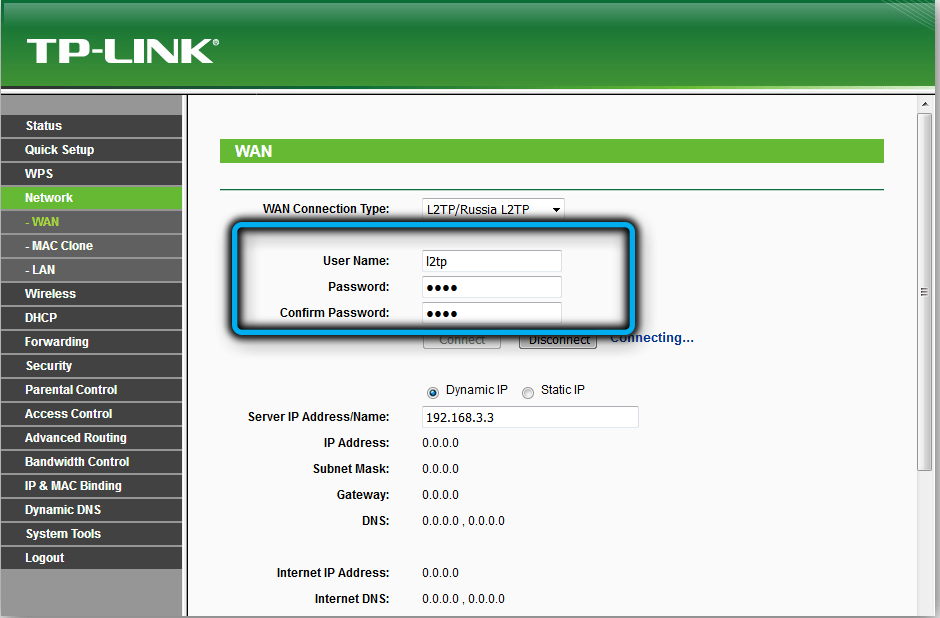
- Leping peab olema ka serveri IP -aadress, millega ruuter ühendatakse. Tutvustame seda sobivasse välja;
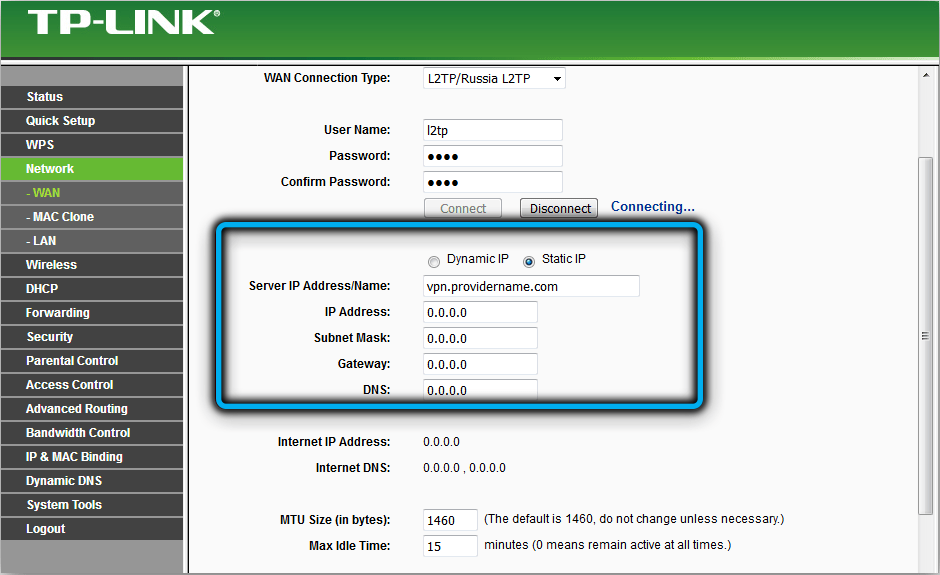
- Kui olete kõik need andmed kaotanud, pöörduge lihtsalt pakkuja tugiteenuse poole ja nad saadavad teile need andmed posti teel või SMS -teatesse;
- Altpoolt panime parameetri "ühenduse automaatselt" vastas oleva tšeki, see tähendab, et Interneti -ühendus on konstantne. Kui kasutate liikluse raamatupidamisarvestusega seotud tariifi, on parem valida üksus "Ühendage tolmu". Sel juhul ei ole Interneti -ühendus seisaku ajal aktiivne;
- Klõpsake nuppu "Salvesta".
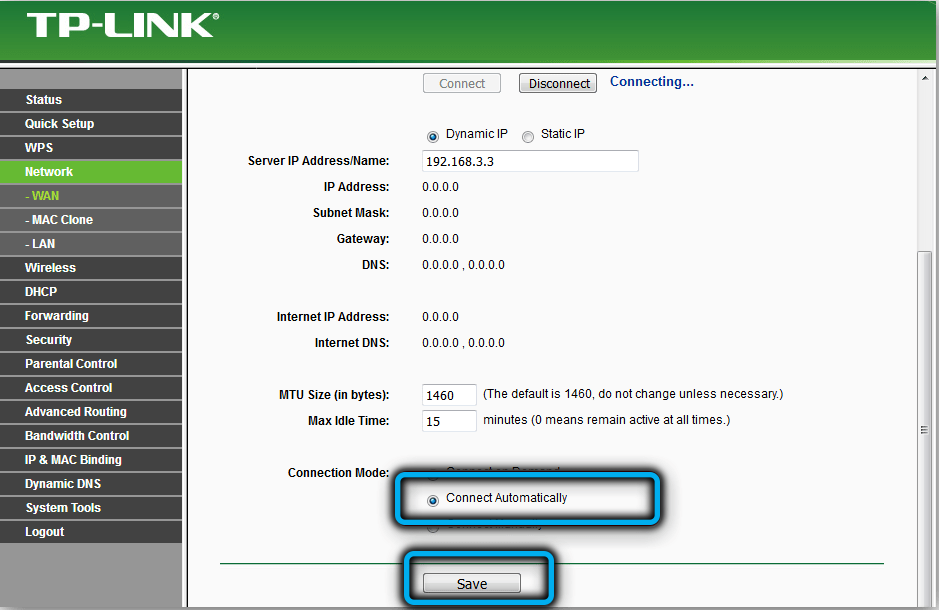
Staatilise IP -aadressi kasutamise korral, nagu eelmisel juhul, lisatakse, kui kohustuslik punktide täitmiseks ("IP -aadress", "Mask alamvõrk", "Main Gateway" ja DNS), et pakkuja pakub teile selle tasustatud teenuste ühendamisel.
PPPOE sätted
Seda tüüpi ühendus on kõige tavalisem põhjus: see töötab otse kaadritega, kasutades Etherneti protokolli, mis muudab selle usaldusväärsemaks ja kiiremaks kui PPTP (andmete edastamine toimub siin IP IP -protokolli tasemel).
Mis puutub parameetrite sisendi keerukusesse, siis siin on eelis PPPOE poolel, kuna pakkuja serveri aadressi pole vajalik.
Samm-sammult TP-Link AC750 ühenduse algoritm PPPOE jaoks:
- Valige peamenüüst vahekaart "Võrk";
- Me läheme alapunktile;
- Valige väljal "Tüüp", mis avaneb väljal "Tüüp", valige rida "PPPOE / PPPOE Venemaa";
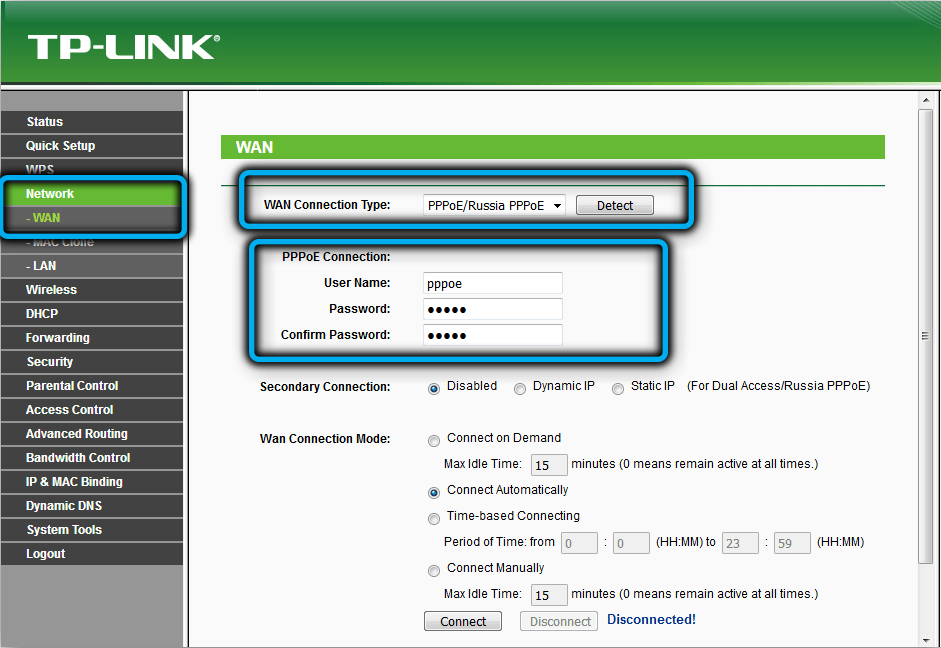
- Allpool asuvatel väljadel tähistame kasutajanime ja parooli, mida teile pakutakse Interneti -teenuste pakkuja. Sisendi õigsuse kinnitamiseks tuleb parool kaks korda sõita;
- Altpoolt panime parameetri "ühenduse automaatselt" vastas oleva tšeki, see tähendab, et Interneti -ühendus on konstantne. Kui kasutate liikluse raamatupidamisarvestusega seotud tariifi, on parem valida üksus "Ühendage tolmu". Sel juhul ei ole Interneti -ühendus seisaku ajal aktiivne;
- Klõpsake nuppu "Salvesta".
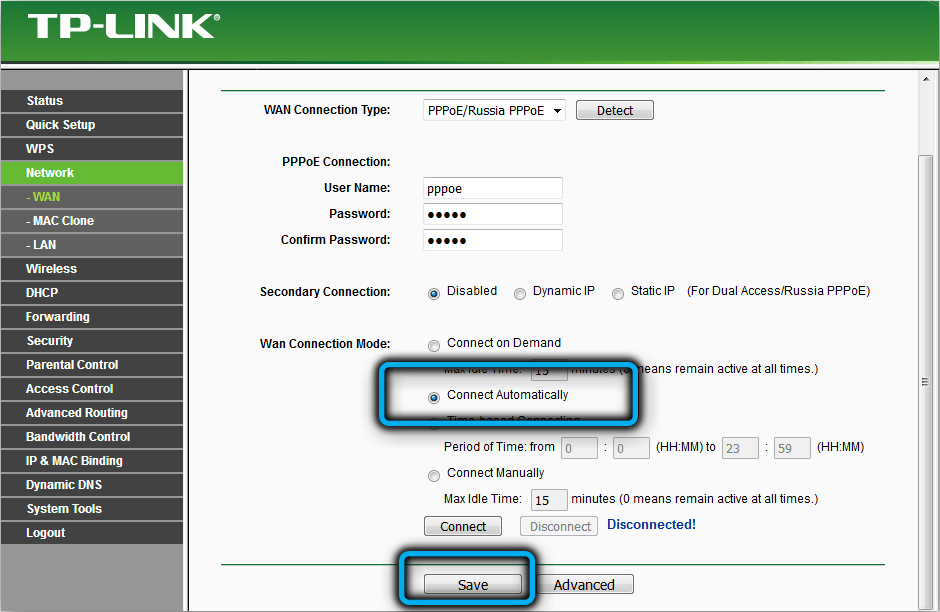
Kui vajate alalist ikooni, määrake sisselogimis-/parooli sisendi väljade all lüliti staatilisele IP -aadressile ja seejärel täiendavate väljade ("IP -aadress", "mask alamvõrk" aktiivseks). Kõiki neid andmeid pakub ka teie Interneti -juurdepääsuteenuste pakkuja.
Wi-Fi seadistamine
Hoolimata eelarvesegmendi kuuluvusest, on TP-Link AC750 ruuter kahe ribaga, see tähendab, kuidas ta samaaegselt töötada vähem kiires, kuid pikamaavahemikus 2,4 GHz, mis on sageli laaditud teistele teistele leibkonnaseadmed ja sagedusel 5 GHz, mida iseloomustab madalam toimevahemik, kuid suurem jõudlus. Kahe vahemiku toetamine tähendab, et teie seadmed, mis on ühendus traadita võrguga, saavad valida kõige optimaalsem variant. Tõsi, kõigil vidinatel pole tuge 5 GHz vahemikku, kuid iga kuu on olukord parandatud.
Mõelge ruuteri TP-Link AC750 Archer C20 seadistamisele, et töötada kahe sagedusega samal ajal:
- Me läheme veebiliidesesse, valime vahekaardi "ChoictionStInstitity Chook";
- Paremal asuvas peaaknas pange märkehõde mõlema parameetri lähedale, klõpsake nuppu "Salvesta" (kui teil pole sagedusega 5 GHz, pole mõtet mõlemat juhtnuppu seada);
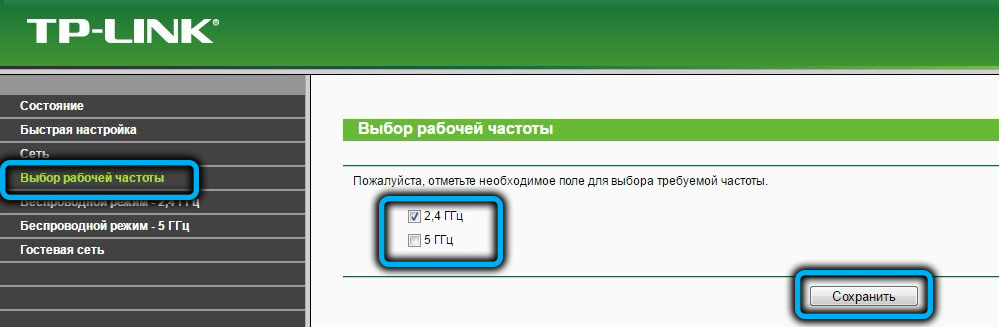
- Nüüd peate osalema WiFi parameetrite sisestamisega mõlemas režiimis. Esiteks valige vahekaart “2,4 GHz traadita režiim”;
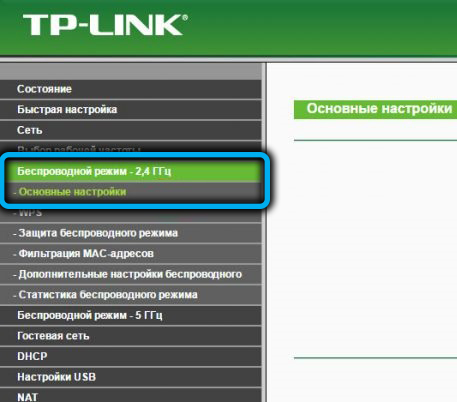
- Aknas „Põhiseaded” tähistame traadita võrgu nime, mille on soovitatav valida, et saaksite aru, et see on alamvõrk, mis töötab madalama sagedusega. Sisestage see nimi väljale "Traadita võrk";
- Veerus "Piirkonnas" osutame "Venemaale", valides selle väärtuse langevast nimekirjast;
- Klõpsake nuppu "Salvesta";
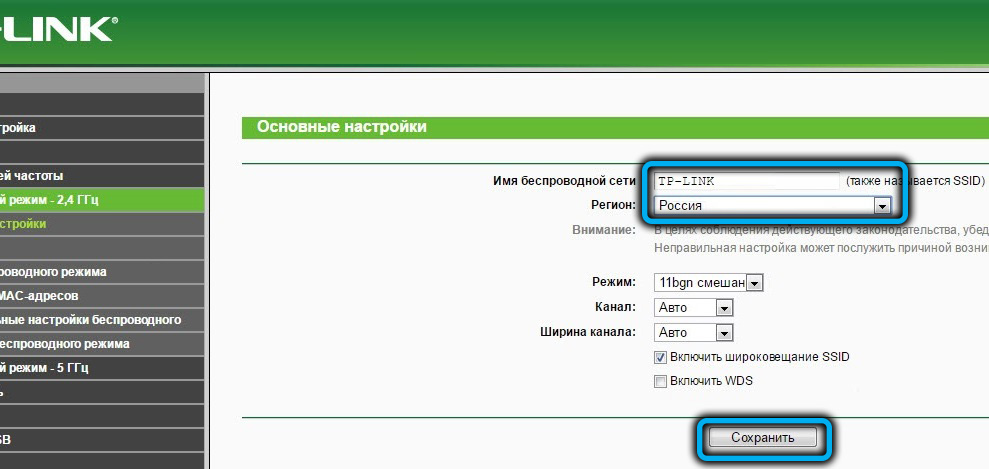
- Me läheme vahekaardile "Traadita režiimi kaitse";
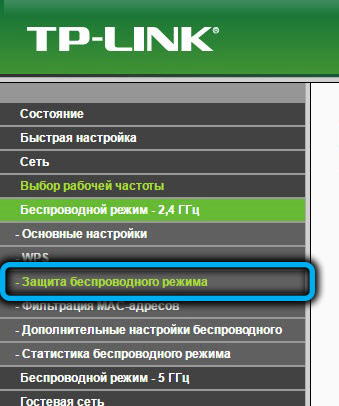
- Siin peame välja pakkuma ja sisestama teie koduvõrgu parooli, olles varem valinud parameetri "Sulgetüüp" WPA/WPA2-isikliku väärtuse;
- Parameetri „autentimistüübi” jaoks on õige väärtus “WPA2 -PSK”, veerus „krüptimis” tähistame “AES”;
- Tegelik parool sisestatakse sobivale väljale ja klõpsake nuppu "Salvesta";
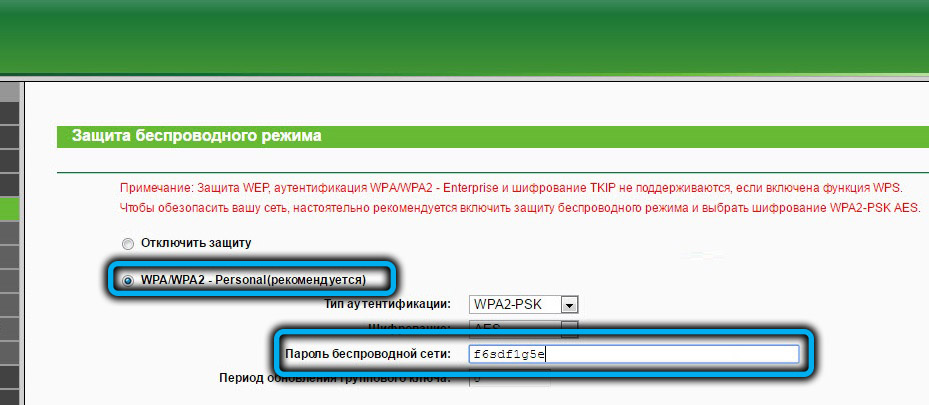
- Me teostame sama toimingute algoritmi võrku 5 GHz.
Pärast kõigi ülaltoodud manipulatsioonide tegemist nupu "Salvesta" üle, ilmub kiri punaste tähtedega, mida peate ruuteri taaskäivitama, et muudatused jõustuksid. Klõpsake hiirele lingile "Klõpsake siin" ja oodake, kuni ruuter laadib uuesti. Pärast seda peaksid mõlemad traadita võrgud teenima ja võite proovida kõik oma seadmed sellega ühendada.
TP-Link AC750 sätted režiimis režiimis
Kõik TP-Link AC750 ruuteri modifikatsioonid (vibulaskja C-ga) on võimelised funktsioneerima režiimis režiimis, see tähendab peamise WiFi-võrgu signaali ja pääsupunkt. Vaikimisi töötab seade ruuterina, kuid soovi korral saab seda režiimi muuta.
Seda saab teha veebiliidese kaudu, klõpsates töötava sageduse vahekaardil „Traadita režiim” (see on oluline nüanss, sest kui peamine ruuter töötab sagedusel 2,4 GHz Töö samas vahemikus).
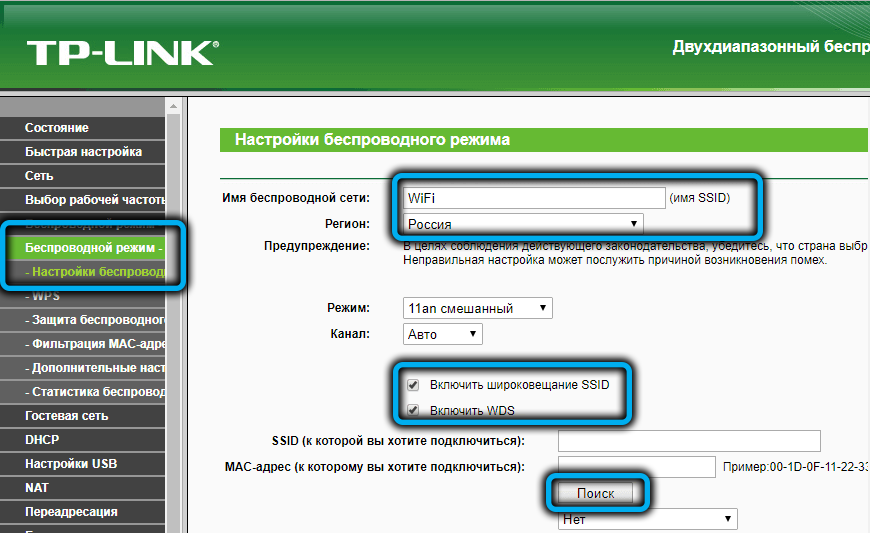
Liigume üksuse "Põhisätteid" ja aktiveerime režiimi "Lülitage sisse", pannes selle lähedale märgistus.
Nüüd peate alustama saadaolevate traadita võrkude otsimist, klõpsates nuppu "Otsi" ja valige ilmunud õige loend. Põhimõtteliselt saate teha ilma otsimata, kui sisestate nime "SSID väljale, mille soovite ühendada". Jääb ainult teie põhivõrgu parooli sisestamine ja klõpsake nuppu "Salvesta".
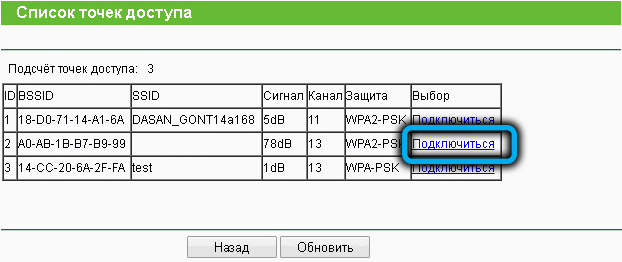
Nüüd peate minema vahekaardile DHCP, see on mõlema traadita režiimi menüüs ja lülitage DHCP server välja, valides vastava valija. Ja klõpsake uuesti nuppu "Salvesta".
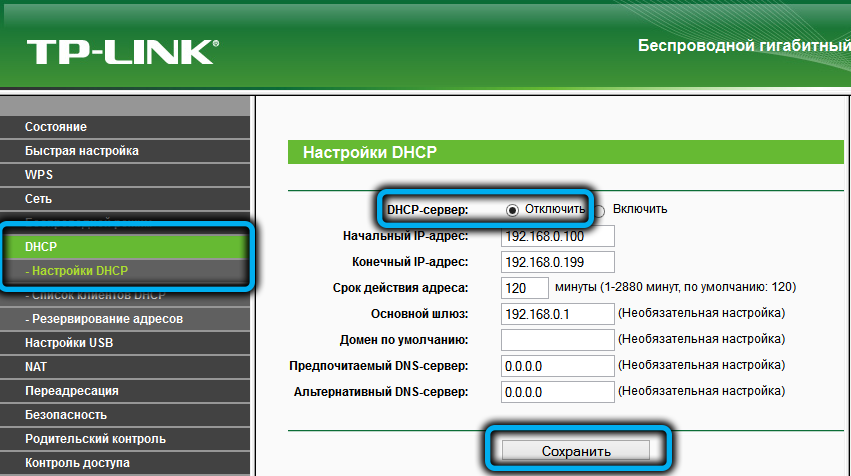
Kuid see pole veel kõik. Me läheme vahekaardile "Võrk", valime menüü üksuse LAN -i. Siin peate märkima ruuteri sisemise IP -aadressi, mis ei tohiks kokku langeda peaga. Kui näiteks IP 192 seisab peamisel ruuteril.168.1.1, siis TP-Link AC750 jaoks saate määrata 192.168.0.1, kuid kui see aadress on määratud esimesele ruuterile, suurendab see eelistatavalt ühiku kohta, see tähendab, et 192.168.0.2. Me säilitame muudatused ja taaskäivitame ruuteri nii, et nad jõuaksid.
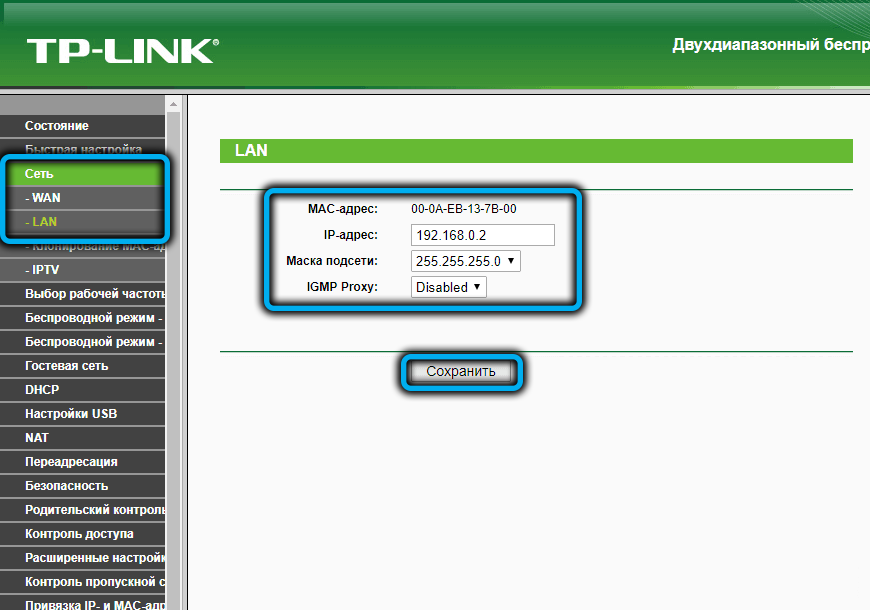
Lihtsam viis TP -Link AC750 konfigureerimiseks korrandajaks - läbi "kiire seadistuse". Avatakse menüü „Töörežiimi” ekraan, milles peate valima töörežiimi “Wi-Fi Empire”. Pärast nupu "Järgmise" vajutamist peate uuesti valima põhivõrgu ja sisestama selle parooli. Järgmisel ekraanil väljal "LAN -pordi tüüp" tähistame "Smart IP (DHCP)", klõpsake "Järgmine" ja kontrollime hoolikalt, kas tegime kõike õigesti, siis klõpsake nuppu "Täielik". Ruuter läheb taaskäivitamisele, mille järel hakkab see toimima regioonina, laiendades Wi-Fi signaali enesekindla vastuvõtu tsooni.
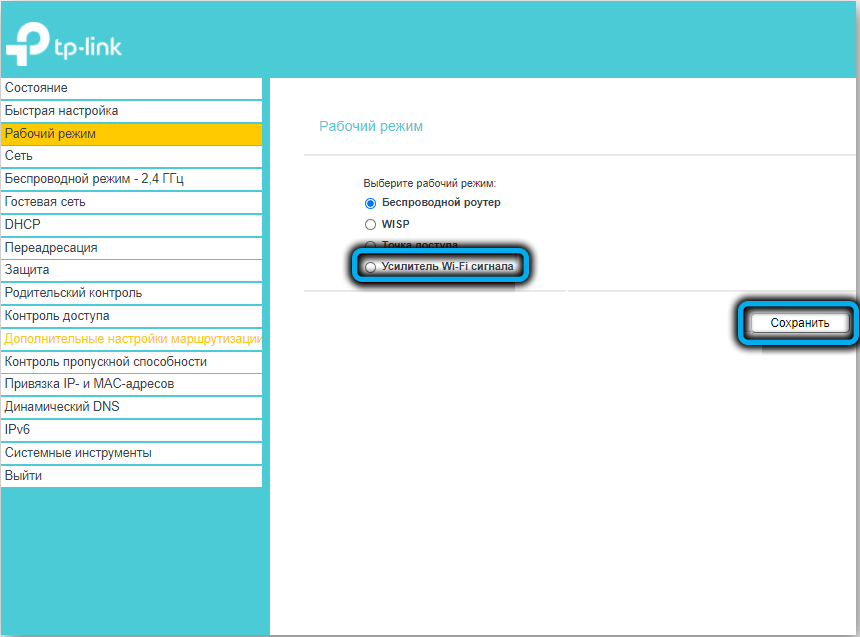
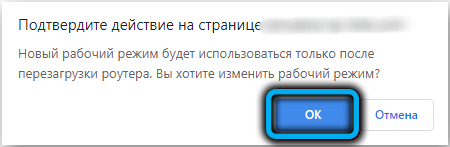
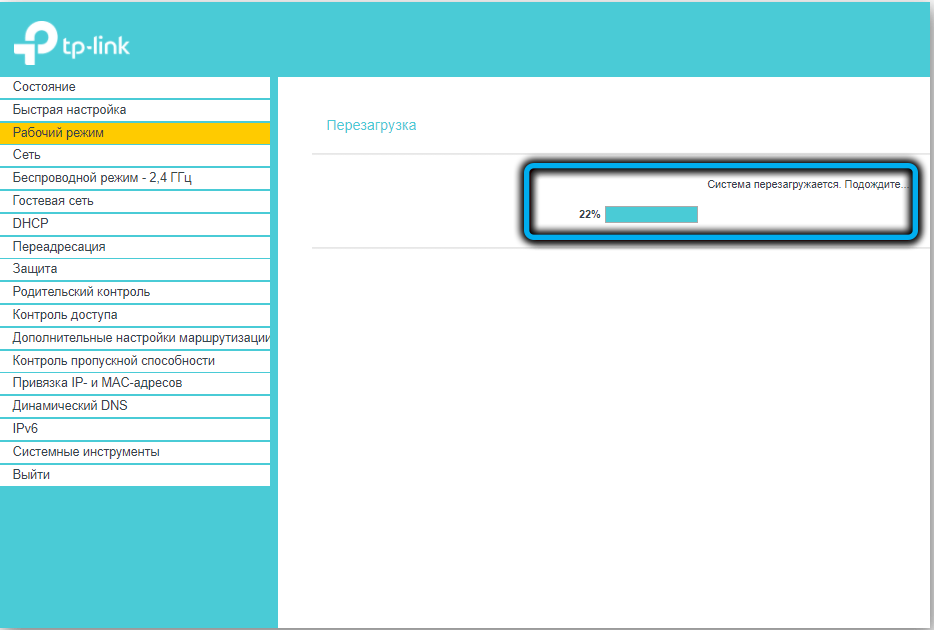
Taaskäivitage TP-Link AC750, lähtestage tehase seadetele
Mõnel TP -lingi ja teiste kaubamärkide mudelitel on kombineeritud lähtestamise/WPS -nupp, mõnel pole seda. Vaatlusaluse mudelis antakse lähtestamisnupp välja eraldi ja saate seda kasutada seadme sätete nullimiseks. Kuid see meetod ei ole alati lihtne-kui ruuter "elab" ligipääsmatus kohas (paljud asetavad selle kuskile mezzaninile), siis on parem kasutada veebiliidest.
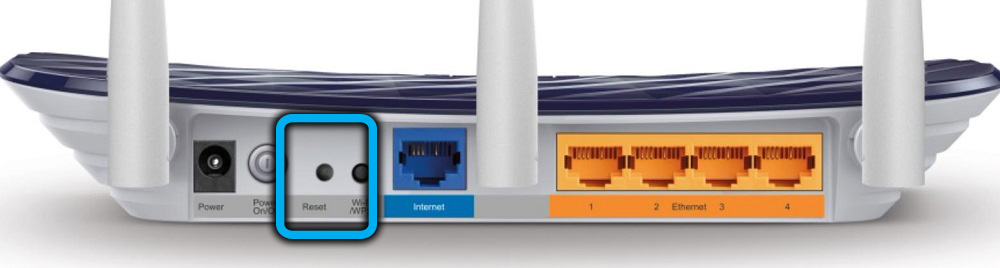
Selleks minge vahekaardile "System Tools" ja valige menüü Üksus "Tehase sätted".
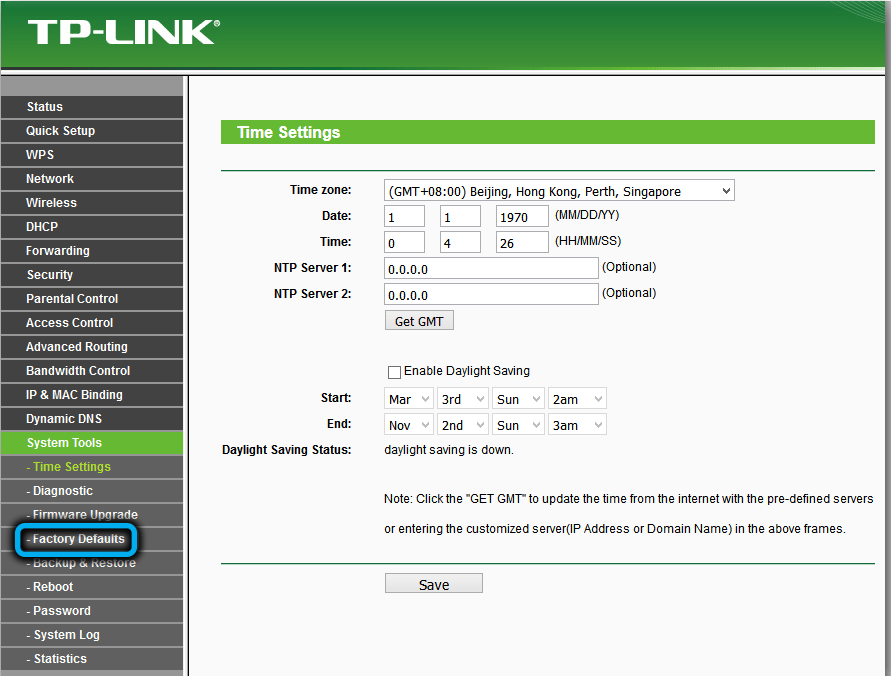
Edasised toimingud on selged - klõpsame nupul "Taasta", nõustume hoiatusega, et kõik saadaolevad sätted lastakse originaali, vajutades OK, ja ootame, kuni ruuter taaskäivitab.
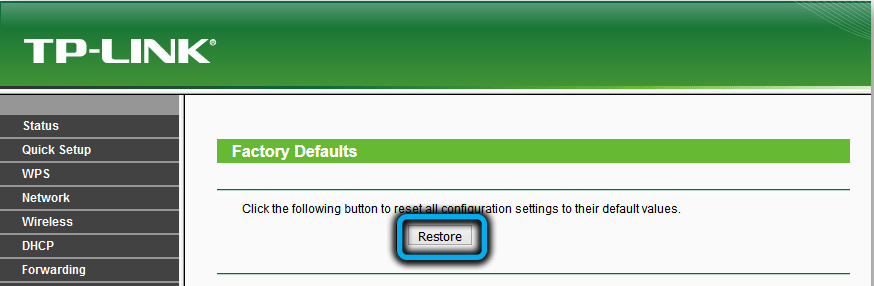
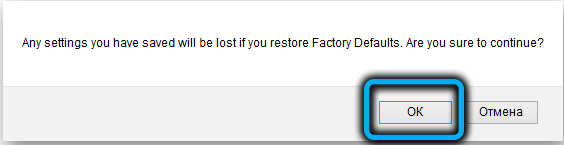
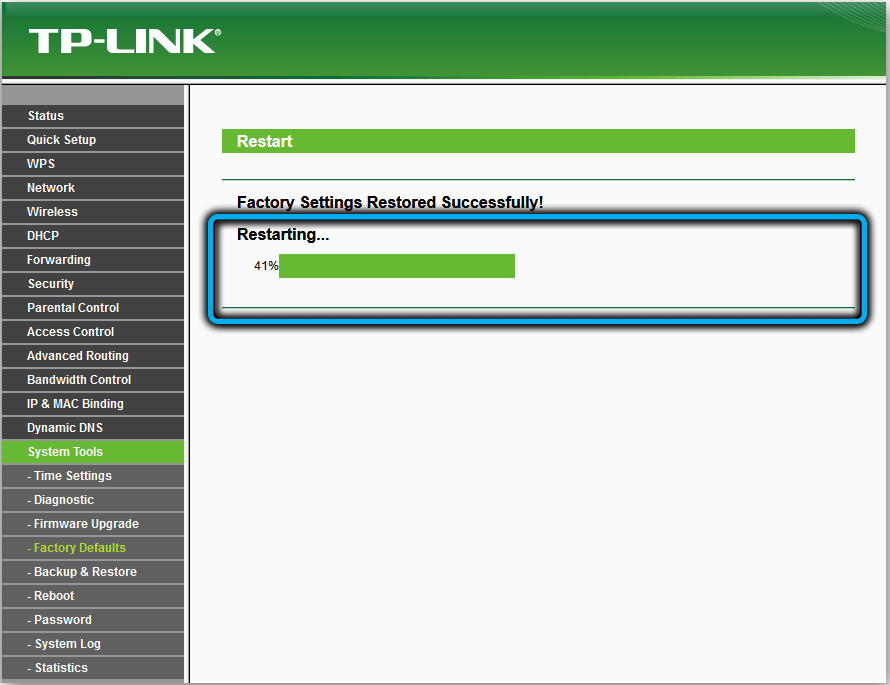
Pärast seda tuleb see uuesti konfigureerida. Mis puutub taaskäivitamisse, siis sellist nuppu pole, kuid saate seadme nuppu välja lülitada ja seejärel uuesti sisse lülitada. Saate halduspaneelilt taaskäivituse ja eemalt.
Püsivara värskendus
Põhimõtteliselt ei vabastata sageli ruuterite püsivara uusi versioone ja "vanuse" mudelite jaoks ei tule need üldse välja. Kuid on siiski soovitatav kontrollida mikroprogrammi värskenduste kättesaadavust vähemalt kord kuue kuu jooksul.
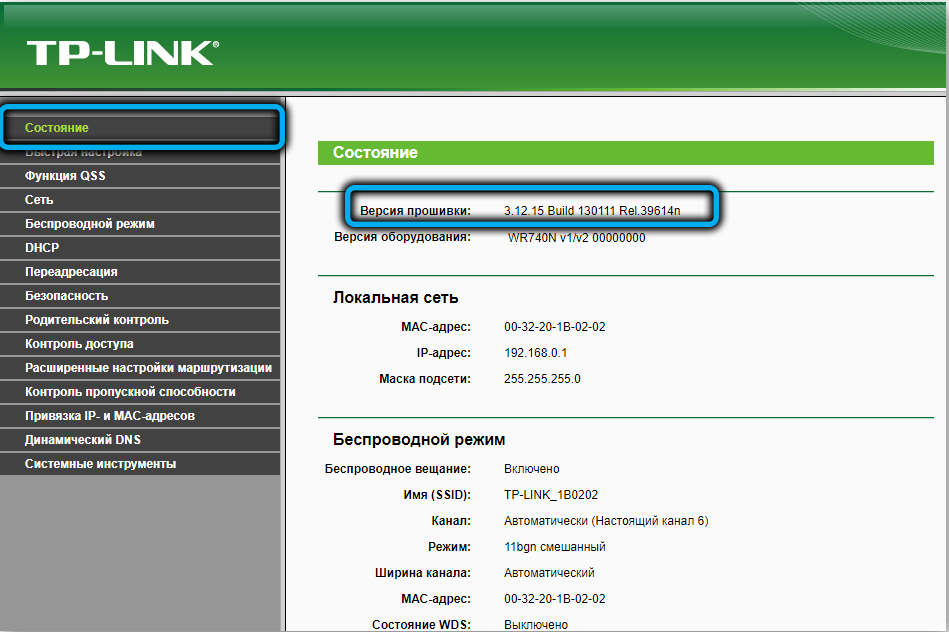
Ruuteri tagaküljelt leiate kleebise praeguse versiooni (kui te pole ruuterit uuesti esitanud, peate sel juhul minema vahekaardile "System Tools" ja valima Värskendus ").
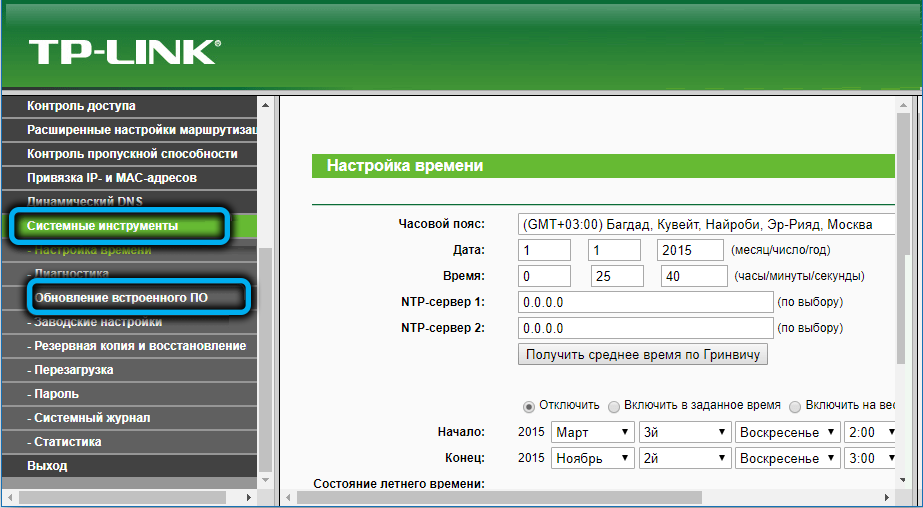
Seejärel läheme brauseris tootja ametlikule veebisaidile ja vaatame, kas püsivarade loendis on suurem versioon. Kui on olemas, klõpsake nuppu "Laadi alla" ja pakkige hotelli kausta arhiivi kujul alla laaditud fail lahti.
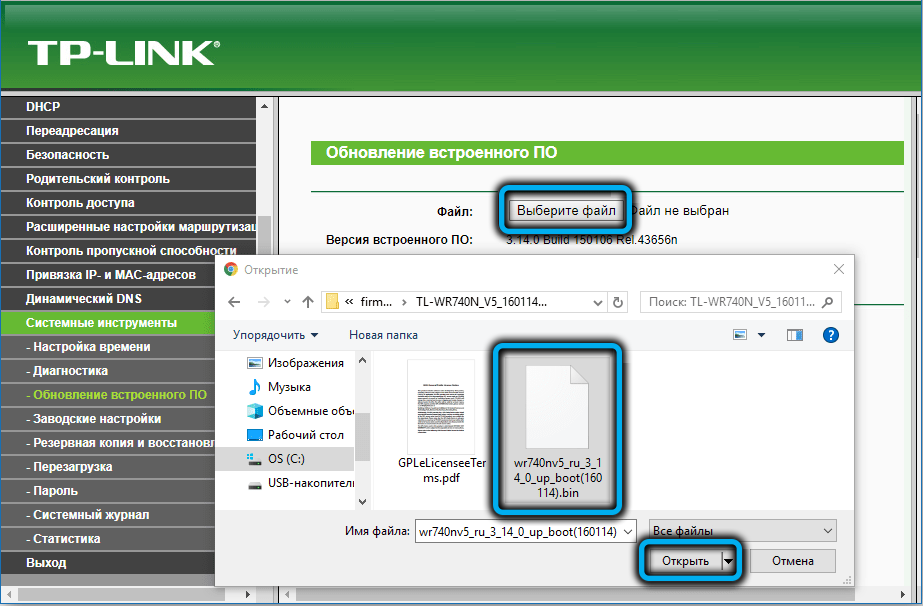
Läheme jälle veebiliidesesse ("System Tools"/"sisseehitatud tarkvara värskendus"). Klõpsake juhi kaudu nuppu "Vali fail", leiame oma uue püsivara ja avame selle. Nüüd, ruuteri vilkumiseks, klõpsake nuppu "Värskendage" ja oodake 5 minutit - umbes sama kestab mikroprogrammi uue versiooni välkmälu salvestus. Pärast püsivara lõppu taaskäivitatakse TP-Link AC750, samal ajal.
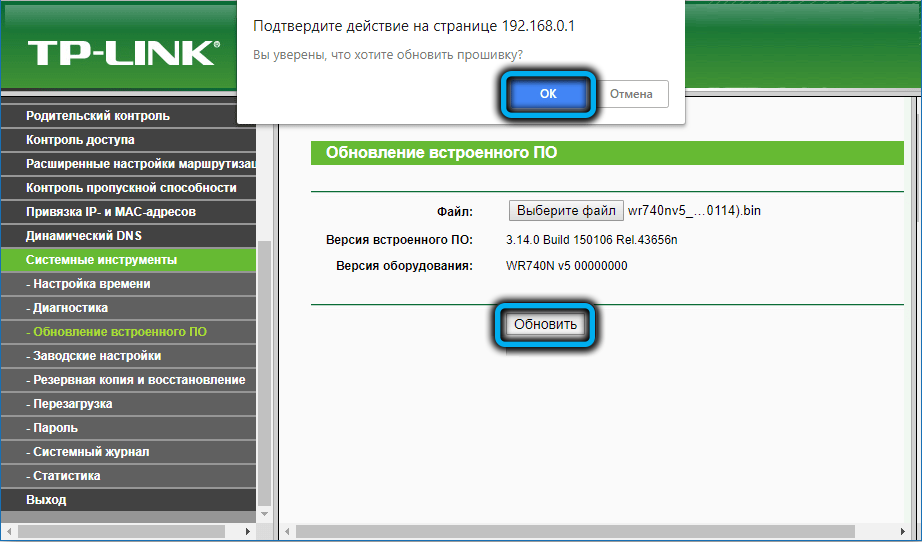
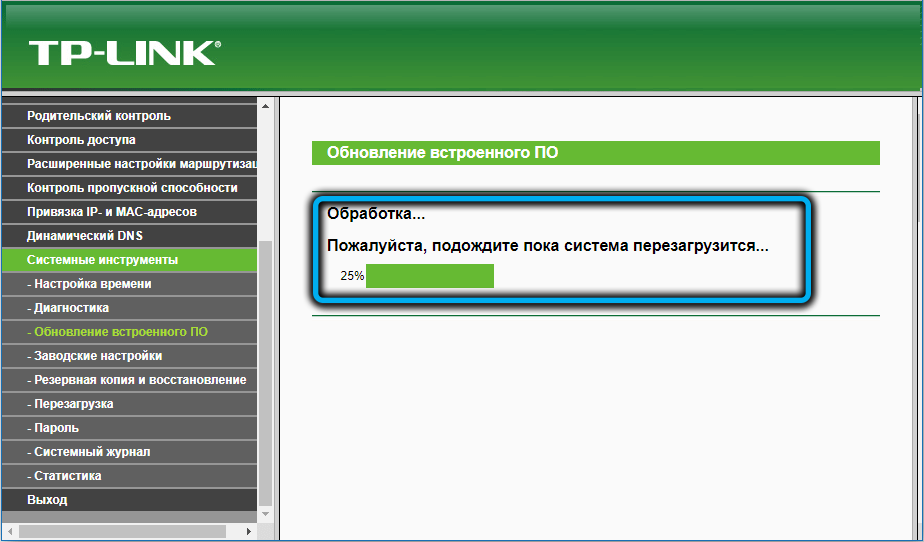
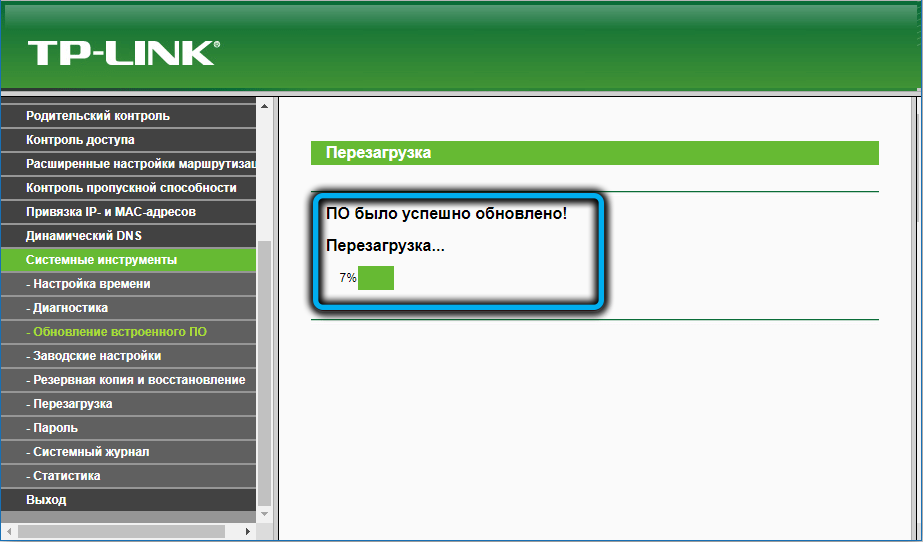
See on kõik. Loodame, et teil õnnestus TP-Link AC750 ruuteri vilgutada ja konfigureerida. Kui on küsimusi, jätke need kommentaaridesse.
- « Vigade likvideerimise meetodid 0xa0000400 Windowsi värskendamisel
- MSS32 failiga vea korrigeerimise meetodid.DLL »

